Nie można otworzyć pliku, ponieważ występują problemy z zawartością
Podczas otwierania dokumentu Word , jeśli otrzymujesz Plik nie może zostać otwarty, ponieważ występują problemy z(The file cannot be opened because there are problems with the contents) błędem zawartości, ten artykuł Ci pomoże. Możesz pozbyć się tego problemu, nawet jeśli plik jest uszkodzony i nie możesz go otworzyć na swoim komputerze. Ten artykuł rozwiązuje problem niezależnie od rozszerzenia pliku – .doc lub .docx .
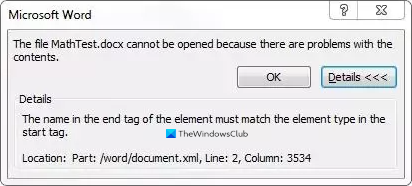
Cały komunikat o błędzie mówi mniej więcej tak:
The file cannot be opened because there are problems with the contents
Details
The file is corrupt and cannot be opened.
Dokument Word zostaje uszkodzony z wielu powodów. Jeśli Twój komputer został niedawno zaatakowany przez złośliwe oprogramowanie, oprogramowanie reklamowe itp., istnieje szansa na uzyskanie takiego błędu. Z drugiej strony, jeśli twój dysk twardy został uszkodzony z powodu awarii, możesz zobaczyć ten komunikat o błędzie podczas otwierania dokumentu Word . Tak czy inaczej, poniższe rozwiązania rozwiążą Twój problem.
Nie można otworzyć pliku, ponieważ występują problemy z zawartością
Aby naprawić ten błąd w programie Microsoft Word(Microsoft Word) , wykonaj następujące kroki:
- Użyj opcji Otwórz i napraw w programie Word
- Użyj Dokumentów Google(Use Google Docs) lub Word Online , aby otworzyć plik
- Pobierz kopię z Dokumentów Google(Google Docs) lub Word Online
Aby dowiedzieć się więcej o tych krokach, czytaj dalej.
1] Użyj opcji Otwórz(Use Open) i napraw(Repair) w programie Word(Word)
Program Microsoft Word(Microsoft Word) jest wyposażony w przydatną funkcję, która umożliwia rozwiązywanie typowych problemów z dokumentami programu Word(Word) . Pozwala naprawić uszkodzoną kopię i otworzyć ją, aby móc normalnie edytować lub przeglądać plik. W tym celu nie musisz instalować dodatku ani oprogramowania. Aby rozpocząć, otwórz Microsoft Word na swoim komputerze i naciśnij Ctrl+O . Alternatywnie, kliknij przycisk Plik(File) i wybierz Otwórz(Open ) w następnym oknie.
Teraz wybierz plik, który wyświetla błąd. Następnie kliknij ikonę strzałki widoczną obok przycisku Otwórz(Open ) i wybierz opcję Otwórz i napraw(Open and Repair) .
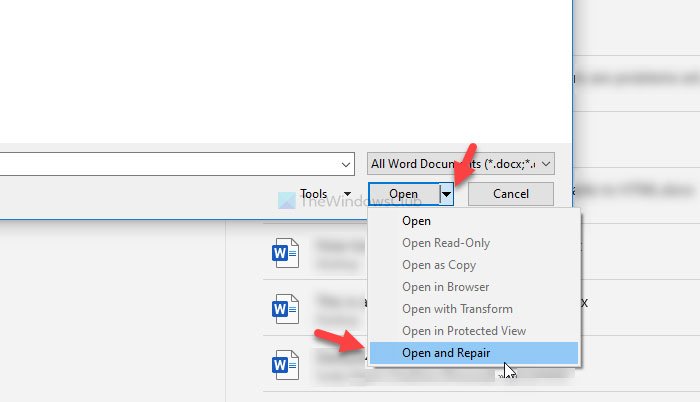
Wtedy nie musisz robić nic więcej, ponieważ Microsoft Word naprawi powszechne uszkodzenie i otworzy plik na twoim komputerze.
Jeśli to nie zadziała, możesz również spróbować użyć programów Google Docs lub Word Online .
2] Użyj Dokumentów Google(Use Google Docs) lub Word Online , aby otworzyć plik
Aby użyć tych alternatyw dla pakietu Microsoft Office , najpierw prześlij plik. Jeśli chcesz korzystać z Dokumentów Google(Google Docs) , prześlij plik na Dysk Google(Google Drive) . Jeśli chcesz korzystać z aplikacji Word Online , prześlij uszkodzony dokument programu Word do (Word)usługi OneDrive(OneDrive) . Następnie spróbuj je otworzyć za pomocą wybranego narzędzia online.
Otwarcie pliku za pomocą narzędzi internetowych oznacza, że instalacja programu Word(Word) jest uszkodzona i to jest przyczyną problemu. W takim przypadku napraw lub ponownie zainstaluj pakiet Microsoft Office(Microsoft Office) .
3] Pobierz(Download) kopię z Google Docs lub Word Online
Jeśli Dokumenty Google lub Word Online nie wykazują żadnego problemu, pobierz kopię pliku i spróbuj otworzyć go na swoim komputerze. Po otwarciu pliku-
Dokumenty Google:(Google Docs: ) wybierz File > Download > Microsoft Word .
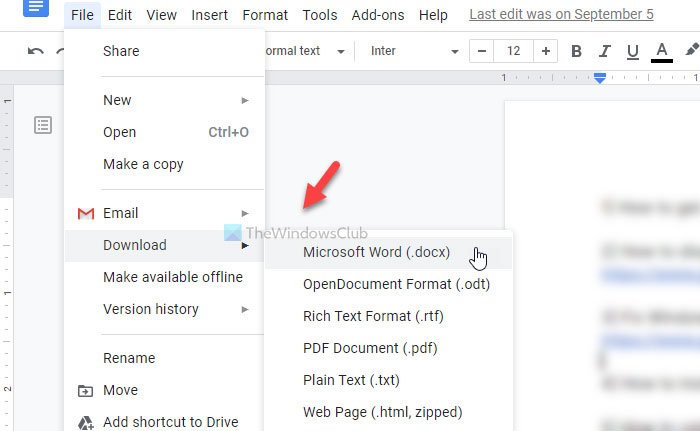
Word Online: przejdź do File > Save as > Download a Copy .
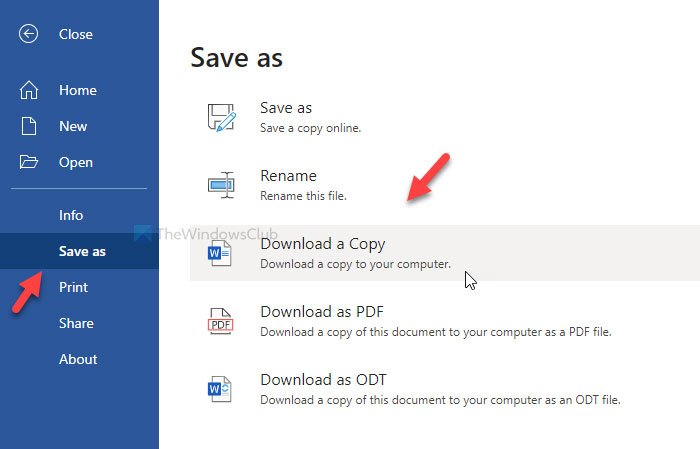
Teraz otwórz plik w programie Microsoft Word(Microsoft Word) .
Więcej tutaj(More here) : Jak naprawić uszkodzony plik Word(How to repair a corrupted Word file) .
Głównie pierwsze rozwiązanie rozwiązuje problem. Jednak nie ma nic złego w próbowaniu innych, jeśli pierwszy z nich nie działa.
Powiązane: (Related:) plik jest uszkodzony i nie można go otworzyć w programach Word, Excel, PowerPoint.
Related posts
Jak korzystać z sugestii przepisywania w aplikacji Word dla sieci Web
Excel, Word lub PowerPoint nie mogły się ostatnio uruchomić
Jak stworzyć broszurę lub książkę w programie Microsoft Word
Jak wyłączyć znaki akapitu w programie Microsoft Word
Najlepsze szablony faktur dla Word Online do tworzenia faktur biznesowych za darmo
Jak zrobić krajobraz jednej strony w programie Word
Jak zaprosić kogoś do edycji dokumentu Word na iPadzie
Dodaj, zmień, usuń autora z właściwości autora w dokumencie pakietu Office
Jak dodawać, usuwać lub wstawiać numery stron w programie Word
Jak zmienić domyślny format pliku do zapisywania w Word, Excel, PowerPoint?
Jak korzystać z korespondencji seryjnej dla listów w programie Word
Jak zarządzać wersjami dokumentów w programie Word
Word otwiera dokumenty w trybie tylko do odczytu w systemie Windows 11/10
Konwertuj dokumenty Word na JPG za pomocą programu Batch Word to JPG Converter
Jak wstawić tekst z pliku Word do publikacji Publisher
Jak usunąć wszystkie podziały sekcji w programie Word naraz?
Jak korzystać z konwertera miar w pakiecie Microsoft Office
Jak nakładać obrazy w programie Word
Skróty klawiaturowe nie działają w programie Word
Jak utworzyć listę rozwijaną w programie Word
